-Метки
-Рубрики
- ХРИСТИАСНКОЕ ВИДЕО (164)
- -ИСТОРИЯ (154)
- ЛИЧНОЕ (43)
- ДОЖДЬ (38)
- ПОЛИТИКА (35)
- ПОСТ (24)
- СМАЙЛИКИ (19)
- ВОВ (15)
- РУССКИЙ ЯЗЫК (10)
- ПЕРЕВОДЧИКИ (5)
- ПРАЗДНИКИ (9)
- ПОЛЕЗНЯШКИ ДЛЯ ФШ (8)
- ЧУДО (7)
- ТВ (7)
- РЕКЛАМЕ НЕТ (5)
- О ВЕРЕ (4)
- ЮРИСТ (4)
- ПЕН (2)
- Skype (2)
- СОВЕРШЕННО ОФИЦИАЛЬНО (1)
- ЖЖ (1)
- Как избавиться от неприятных гостей? (1)
- AVA (814)
- ЦЕРКОВНАЯ АНИМАЦИЯ, КЛИПАРТ (12)
- SOS (529)
- АНИМАЦИИЯ (730)
- Мои анимашки (436)
- БАССЕЙНЫ (29)
- БЛЕСТЯШКИ (12)
- ВЕСНА (159)
- ВИДЕО (331)
- СКАЧАТЬ ВИДЕО С YouTube и RuTube (1)
- ИЗВЛЕЧЬ МУЗЫКУ ИЗ ВИДЕО (1)
- ВКУСНЯШКИ (415)
- Тесто (32)
- СЛАДКОЕ (26)
- пироги (17)
- Мясо (15)
- Рыба (12)
- Картофель (10)
- Молочное (9)
- Салат (7)
- Яйца (6)
- Блины (6)
- ГОРОДА И СТРАНЫ, ПУТЕШЕСТВИЯ (445)
- ДЕКОР, ДИЗАЙН, ЛАНДШАФТ (71)
- ДЛЯ ДНЕВА (204)
- комбинации для ввода символов с клавиатуры (2)
- Если пропали записи в дневнике (3)
- ЖЕНСКОЕ (147)
- ЖИВОПИСЬ, ИСКУССТВО (935)
- Томас Кинкейд (3)
- ЖИВЫЕ ФОТО (34)
- ЗАКОН (4)
- ЗАПИСКИ ПОПАДЬИ (22)
- ЗДОРОВЬЕ (368)
- Диета (108)
- СПИНА (24)
- СОЛЬ (2)
- ЗИМА (411)
- ЗНАМЕНИТОСТИ (211)
- ИГРУШКА (7)
- КАК СКОПИРОВАТЬ НЕ КОПИРУЕМЫЙ ТЕКСТ (2)
- КАЛЕНДАРИ (70)
- КИНО (36)
- КЛИПАРТ И... (325)
- КНИГИ (8)
- КОММЕНТЫ С КОДОМ (66)
- КОФЕ И О КОФЕ (34)
- КОШКИ И ...ЗВЕРЬЁ НЕ МОЁ (709)
- КРАСОТА (599)
- ЛЕТО (114)
- М У З Ы К А (374)
- СКАЧАТЬ МУЗЫКУ С ЛИРУ (1)
- МОДА (46)
- МОЁ (120)
- МОИ РАМКИ (15)
- МОИ ФОНЫ (188)
- МОЙ ГОРОД (23)
- МОЙ КОМП (21)
- МОЛИТВА (72)
- МОРЕ (82)
- МОСКВА МОЯ ЛЮБИМАЯ (51)
- НАТЮРМОРТЫ (51)
- НОВОСТИ И ... (152)
- О ДЕТЯХ (178)
- О ЛЮБВИ (94)
- О СМЕРТИ... (192)
- Мои посмертные приключения (14)
- Невероятное для многих, но истинное происшествие (9)
- О ЧУВСТВАХ (72)
- ОСЕНЬ (401)
- ПАСХАЛЬНОЕ (75)
- ПЕЙЗАЖИ (519)
- ПЕРЕХОДЫ (30)
- ПЛЕЕР (21)
- ПОЗДРАВЛЕНИЯ, БЛАГОДАРЕНИЯ (105)
- ПОЛЕЗНАЯ ШПАРГАЛОЧКА (210)
- Мера веса (1)
- ПОЛЕЗНЫЕ СОВЕТЫ (239)
- ПОНРАВИЛОСЬ (247)
- ПОРТРЕТЫ (193)
- ПРАВОСЛАВИЕ, ВЕРА, РЕЛИГИЯ (1365)
- О ПОКАЯНИИ (4)
- В монастыре (2)
- Вызов ислама... (8)
- ПРОВЕРКА КОДОВ, КОДОВЫЙ ТЕСТЕР (2)
- ПРОГРАММЫ (183)
- РАЗДЕЛИТЕЛИ (42)
- РАМКИ И РАМОЧКИ (31)
- РАССКАЗЫ, ИСТОРИИ И СТАТЬИ (674)
- РОЖДЕСТВО, НОВЫЙ ГОД (312)
- САНКТ-ПЕТЕРБУРГ (29)
- СКРИНШОТ (16)
- СПАСИБКИ (22)
- СХЕМЫ (26)
- Убираем стандартную схему (2)
- МОИ СХЕМЫ (2657)
- Бесшовные (511)
- Светленькое (456)
- Цветочные (427)
- Голубые, синие (406)
- Девушки (362)
- Зелёные (295)
- Бежевые (192)
- Коричневый (191)
- Нежные (174)
- Розовые (152)
- Серенькие (135)
- Жёлтый (123)
- Чёрные, очень тёмные (110)
- Пейзажное (97)
- Фиолет, сирень (93)
- Городской пейзаж (55)
- Море, вода (52)
- Красное (51)
- Яркие, цветные (40)
- Тестурная (32)
- Животные (27)
- Пасха (24)
- Пляжное (20)
- 9 мая (10)
- Мужское (8)
- зверьё моё (7)
- Золото (7)
- Абстрактные (1)
- ФОНЫ ПРОЗРАЧНЫЕ (202)
- ФОНЫ РАЗНЫЕ (689)
- ТЕКСТУРЫ (3)
- ФШ (1031)
- УрокИ от MissKcu (49)
- АНИМАЦИЯ В ФШ (30)
- АНИМАЦИЯ ТЕКСТА (20)
- БЛЁСТКИ (17)
- ВОДА, СНЕГ, ДОЖДЬ (16)
- ГЛАЗА (11)
- УРОКИ ОТ Julia Pushkar (9)
- РАМКА В ФШ (8)
- ЛУЧИ И СОЛНЦЕ (8)
- Aleo Flash Intro Banner Maker (8)
- Совмещение нескольких анимашек (7)
- Fanta Morph (7)
- ЗАМЕНА ЦВЕТА (6)
- футажи (6)
- Corner-A ArtStudio (5)
- ПАР (3)
- ОГОНЬ (3)
- SWFQuicker (3)
- АНИМАЦИЯ ВРАЩЕНИЯ (2)
- FantaMorph (2)
- КИСТИ (1)
- Замена цвета в анимации (1)
- Уроки от Астраханочки (1)
- УРОКИ ОТ БЭТТ (1)
- Уроки от NATALI (43)
- УРОКИ от Novichok56 (30)
- УРОКИ ПО ФОТОШОПу Ларисы Гурьяновой (70)
- ФИЛЬТРЫ (73)
- О ФОТО (182)
- ДРУГИЕ ФШ (168)
- ЦВЕТА, ПОДБОР ЦВЕТА (19)
- ЦВЕТЫ (617)
- ЦИТАТЫ, АФОРИЗМЫ, ПРИТЧИ (252)
- ЧАСЫ (81)
- ШРИФТЫ (92)
- ЭТО ИНТЕРЕСНО! (759)
- ЮМОР, ПОЗИТИВ (514)
-Видео
-Музыка
- Teach-In ( Тич-Ин ) - I'm Alone(Я одинок…1975)
- Слушали: 14317 Комментарии: 10
- Ed Sheeran – I See Fire
- Слушали: 414 Комментарии: 0
- Лаура Паузини (Laura Pausini)Дэвид Фостер (David Foster) Ричард Маркс (Richard Marx) - one more time
- Слушали: 42075 Комментарии: 12
- Ben Cocks - So Cold
- Слушали: 1200 Комментарии: 0
- Madonna - Masterpiece
- Слушали: 1953 Комментарии: 4
-Приложения
 Всегда под рукойаналогов нет ^_^
Позволяет вставить в профиль панель с произвольным Html-кодом. Можно разместить там банеры, счетчики и прочее
Всегда под рукойаналогов нет ^_^
Позволяет вставить в профиль панель с произвольным Html-кодом. Можно разместить там банеры, счетчики и прочее Скачать музыку с LiveInternet.ruПростая скачивалка песен по заданным урлам
Скачать музыку с LiveInternet.ruПростая скачивалка песен по заданным урлам Я - фотографПлагин для публикации фотографий в дневнике пользователя. Минимальные системные требования: Internet Explorer 6, Fire Fox 1.5, Opera 9.5, Safari 3.1.1 со включенным JavaScript. Возможно это будет рабо
Я - фотографПлагин для публикации фотографий в дневнике пользователя. Минимальные системные требования: Internet Explorer 6, Fire Fox 1.5, Opera 9.5, Safari 3.1.1 со включенным JavaScript. Возможно это будет рабо Дешевые авиабилетыВыгодные цены, удобный поиск, без комиссии, 24 часа. Бронируй сейчас – плати потом!
Дешевые авиабилетыВыгодные цены, удобный поиск, без комиссии, 24 часа. Бронируй сейчас – плати потом!- Программа телепередачУдобная программа телепередач на неделю, предоставленная Akado телегид.
-Подписка по e-mail
Выбрана рубрика АНИМАЦИЯ ТЕКСТА.
Соседние рубрики: футажи(6), ФИЛЬТРЫ(73), УРОКИ ПО ФОТОШОПу Ларисы Гурьяновой(70), УРОКИ ОТ БЭТТ(1), Уроки от Астраханочки(1), УРОКИ от Novichok56(30), Уроки от NATALI(43), УРОКИ ОТ Julia Pushkar(9), Совмещение нескольких анимашек(7), РАМКА В ФШ(8), ПАР(3), ОГОНЬ(3), ЛУЧИ И СОЛНЦЕ(8), КИСТИ(1), Замена цвета в анимации(1), ЗАМЕНА ЦВЕТА(6), ГЛАЗА(11), ВОДА, СНЕГ, ДОЖДЬ(16), БЛЁСТКИ(17), АНИМАЦИЯ ВРАЩЕНИЯ (2), АНИМАЦИЯ В ФШ(30), SWFQuicker(3), FantaMorph(2), Fanta Morph(7), Corner-A ArtStudio(5), Aleo Flash Intro Banner Maker(8), УрокИ от MissKcu(49), О ФОТО(182)
Другие рубрики в этом дневнике: ЮРИСТ(4), ЮМОР, ПОЗИТИВ(514), ЭТО ИНТЕРЕСНО!(759), ШРИФТЫ(92), ЧУДО(7), ЧАСЫ(81), ЦИТАТЫ, АФОРИЗМЫ, ПРИТЧИ(252), ЦЕРКОВНАЯ АНИМАЦИЯ, КЛИПАРТ(12), ЦВЕТЫ(617), ЦВЕТА, ПОДБОР ЦВЕТА(19), ХРИСТИАСНКОЕ ВИДЕО(164), ФШ(1031), ФОНЫ РАЗНЫЕ(689), ФОНЫ ПРОЗРАЧНЫЕ(202), ТВ(7), СХЕМЫ(26), СПАСИБКИ(22), СОВЕРШЕННО ОФИЦИАЛЬНО(1), СМАЙЛИКИ(19), СКРИНШОТ(16), САНКТ-ПЕТЕРБУРГ(29), РУССКИЙ ЯЗЫК(10), РОЖДЕСТВО, НОВЫЙ ГОД(312), РЕКЛАМЕ НЕТ(5), РАССКАЗЫ, ИСТОРИИ И СТАТЬИ(674), РАМКИ И РАМОЧКИ(31), РАЗДЕЛИТЕЛИ(42), ПРОГРАММЫ(183), ПРОВЕРКА КОДОВ, КОДОВЫЙ ТЕСТЕР(2), ПРАЗДНИКИ(9), ПРАВОСЛАВИЕ, ВЕРА, РЕЛИГИЯ(1365), ПОСТ(24), ПОРТРЕТЫ(193), ПОНРАВИЛОСЬ(247), ПОЛИТИКА(35), ПОЛЕЗНЯШКИ ДЛЯ ФШ(8), ПОЛЕЗНЫЕ СОВЕТЫ(239), ПОЛЕЗНАЯ ШПАРГАЛОЧКА(210), ПОЗДРАВЛЕНИЯ, БЛАГОДАРЕНИЯ(105), ПЛЕЕР(21), ПЕРЕХОДЫ(30), ПЕН(2), ПЕЙЗАЖИ(519), ПАСХАЛЬНОЕ(75), ОСЕНЬ(401), О ЧУВСТВАХ(72), О СМЕРТИ...(192), О ЛЮБВИ(94), О ДЕТЯХ(178), О ВЕРЕ(4), НОВОСТИ И ...(152), НАТЮРМОРТЫ(51), МОСКВА МОЯ ЛЮБИМАЯ(51), МОРЕ(82), МОЛИТВА(72), МОЙ КОМП(21), МОЙ ГОРОД(23), МОИ ФОНЫ(188), МОИ РАМКИ(15), МОЁ(120), МОДА(46), М У З Ы К А (374), ЛИЧНОЕ(43), ЛЕТО(114), КРАСОТА(599), КОШКИ И ...ЗВЕРЬЁ НЕ МОЁ(709), КОФЕ И О КОФЕ(34), КОММЕНТЫ С КОДОМ(66), КНИГИ(8), КЛИПАРТ И...(325), КИНО(36), КАЛЕНДАРИ(70), КАК СКОПИРОВАТЬ НЕ КОПИРУЕМЫЙ ТЕКСТ(2), Как избавиться от неприятных гостей?(1), ИГРУШКА(7), ЗНАМЕНИТОСТИ(211), ЗИМА(411), ЗДОРОВЬЕ(368), ЗАПИСКИ ПОПАДЬИ(22), ЗАКОН(4), ЖИВЫЕ ФОТО(34), ЖИВОПИСЬ, ИСКУССТВО(935), ЖЖ(1), ЖЕНСКОЕ(147), Если пропали записи в дневнике(3), ДРУГИЕ ФШ(168), ДОЖДЬ(38), ДЛЯ ДНЕВА(204), ДЕКОР, ДИЗАЙН, ЛАНДШАФТ(71), ГОРОДА И СТРАНЫ, ПУТЕШЕСТВИЯ(445), ВОВ(15), ВКУСНЯШКИ(415), ВИДЕО(331), ВЕСНА(159), БЛЕСТЯШКИ(12), БАССЕЙНЫ(29), АНИМАЦИИЯ(730), SOS(529), Skype(2), AVA(814), -ИСТОРИЯ(154), МОИ СХЕМЫ(2657)
Соседние рубрики: футажи(6), ФИЛЬТРЫ(73), УРОКИ ПО ФОТОШОПу Ларисы Гурьяновой(70), УРОКИ ОТ БЭТТ(1), Уроки от Астраханочки(1), УРОКИ от Novichok56(30), Уроки от NATALI(43), УРОКИ ОТ Julia Pushkar(9), Совмещение нескольких анимашек(7), РАМКА В ФШ(8), ПАР(3), ОГОНЬ(3), ЛУЧИ И СОЛНЦЕ(8), КИСТИ(1), Замена цвета в анимации(1), ЗАМЕНА ЦВЕТА(6), ГЛАЗА(11), ВОДА, СНЕГ, ДОЖДЬ(16), БЛЁСТКИ(17), АНИМАЦИЯ ВРАЩЕНИЯ (2), АНИМАЦИЯ В ФШ(30), SWFQuicker(3), FantaMorph(2), Fanta Morph(7), Corner-A ArtStudio(5), Aleo Flash Intro Banner Maker(8), УрокИ от MissKcu(49), О ФОТО(182)
Другие рубрики в этом дневнике: ЮРИСТ(4), ЮМОР, ПОЗИТИВ(514), ЭТО ИНТЕРЕСНО!(759), ШРИФТЫ(92), ЧУДО(7), ЧАСЫ(81), ЦИТАТЫ, АФОРИЗМЫ, ПРИТЧИ(252), ЦЕРКОВНАЯ АНИМАЦИЯ, КЛИПАРТ(12), ЦВЕТЫ(617), ЦВЕТА, ПОДБОР ЦВЕТА(19), ХРИСТИАСНКОЕ ВИДЕО(164), ФШ(1031), ФОНЫ РАЗНЫЕ(689), ФОНЫ ПРОЗРАЧНЫЕ(202), ТВ(7), СХЕМЫ(26), СПАСИБКИ(22), СОВЕРШЕННО ОФИЦИАЛЬНО(1), СМАЙЛИКИ(19), СКРИНШОТ(16), САНКТ-ПЕТЕРБУРГ(29), РУССКИЙ ЯЗЫК(10), РОЖДЕСТВО, НОВЫЙ ГОД(312), РЕКЛАМЕ НЕТ(5), РАССКАЗЫ, ИСТОРИИ И СТАТЬИ(674), РАМКИ И РАМОЧКИ(31), РАЗДЕЛИТЕЛИ(42), ПРОГРАММЫ(183), ПРОВЕРКА КОДОВ, КОДОВЫЙ ТЕСТЕР(2), ПРАЗДНИКИ(9), ПРАВОСЛАВИЕ, ВЕРА, РЕЛИГИЯ(1365), ПОСТ(24), ПОРТРЕТЫ(193), ПОНРАВИЛОСЬ(247), ПОЛИТИКА(35), ПОЛЕЗНЯШКИ ДЛЯ ФШ(8), ПОЛЕЗНЫЕ СОВЕТЫ(239), ПОЛЕЗНАЯ ШПАРГАЛОЧКА(210), ПОЗДРАВЛЕНИЯ, БЛАГОДАРЕНИЯ(105), ПЛЕЕР(21), ПЕРЕХОДЫ(30), ПЕН(2), ПЕЙЗАЖИ(519), ПАСХАЛЬНОЕ(75), ОСЕНЬ(401), О ЧУВСТВАХ(72), О СМЕРТИ...(192), О ЛЮБВИ(94), О ДЕТЯХ(178), О ВЕРЕ(4), НОВОСТИ И ...(152), НАТЮРМОРТЫ(51), МОСКВА МОЯ ЛЮБИМАЯ(51), МОРЕ(82), МОЛИТВА(72), МОЙ КОМП(21), МОЙ ГОРОД(23), МОИ ФОНЫ(188), МОИ РАМКИ(15), МОЁ(120), МОДА(46), М У З Ы К А (374), ЛИЧНОЕ(43), ЛЕТО(114), КРАСОТА(599), КОШКИ И ...ЗВЕРЬЁ НЕ МОЁ(709), КОФЕ И О КОФЕ(34), КОММЕНТЫ С КОДОМ(66), КНИГИ(8), КЛИПАРТ И...(325), КИНО(36), КАЛЕНДАРИ(70), КАК СКОПИРОВАТЬ НЕ КОПИРУЕМЫЙ ТЕКСТ(2), Как избавиться от неприятных гостей?(1), ИГРУШКА(7), ЗНАМЕНИТОСТИ(211), ЗИМА(411), ЗДОРОВЬЕ(368), ЗАПИСКИ ПОПАДЬИ(22), ЗАКОН(4), ЖИВЫЕ ФОТО(34), ЖИВОПИСЬ, ИСКУССТВО(935), ЖЖ(1), ЖЕНСКОЕ(147), Если пропали записи в дневнике(3), ДРУГИЕ ФШ(168), ДОЖДЬ(38), ДЛЯ ДНЕВА(204), ДЕКОР, ДИЗАЙН, ЛАНДШАФТ(71), ГОРОДА И СТРАНЫ, ПУТЕШЕСТВИЯ(445), ВОВ(15), ВКУСНЯШКИ(415), ВИДЕО(331), ВЕСНА(159), БЛЕСТЯШКИ(12), БАССЕЙНЫ(29), АНИМАЦИИЯ(730), SOS(529), Skype(2), AVA(814), -ИСТОРИЯ(154), МОИ СХЕМЫ(2657)
Как сделать свою печать в ФШ |
Это цитата сообщения Лариса_Гурьянова [Прочитать целиком + В свой цитатник или сообщество!]
Как сделать свою печать в ФШ

ПАМЯТКА НАЧИНАЮЩИМ ФОТОШОППЕРАМ.
КАК СДЕЛАТЬ СВОЮ ПЕЧАТЬ В ФШ
Чтобы сделать свою печать в Фотошопе, вам потребуется не более 5 минут

Читать далее

ПАМЯТКА НАЧИНАЮЩИМ ФОТОШОППЕРАМ.
Чтобы сделать свою печать в Фотошопе, вам потребуется не более 5 минут

Читать далее
Серия сообщений "* Уроки фотошоп":
Часть 1 - Фото - как задний план
Часть 2 - Анимированный дождь в ФШ
...
Часть 5 - Как вставить фото в рамку
Часть 6 - Как работать с картинкой в Фотошопе
Часть 7 - Как сделать свою печать в ФШ
Часть 8 - КАК ВСТАВИТЬ ФОН (PATTERN) В ФШ
Часть 9 - Вырезаем фрагмент из картинки
...
Часть 60 - Делаем разрезную рамку в ФШ
Часть 61 - ШИКАРНЫЕ ВИДЕО-УРОКИ ПО Adobe Photoshop CS5!
Часть 62 - Несколько способов анимации воды в ФШ
Метки: сделать свою печать |
Анимация текста градиентом в ФШ |
Это цитата сообщения Лариса_Гурьянова [Прочитать целиком + В свой цитатник или сообщество!]
Анимация текста градиентом в ФШ

ПАМЯТКА НАЧИНАЮЩИМ ФОТОШОПЕРАМ
Анимация текста градиентом в ФШ
Давайте научимся вот такому интересному эффекту с текстом

"Читать далее..."

ПАМЯТКА НАЧИНАЮЩИМ ФОТОШОПЕРАМ
Давайте научимся вот такому интересному эффекту с текстом

Метки: анимация текста градиентом |
Манипуляции с текстом в PHOTOSHOP |
Это цитата сообщения Алёна_48 [Прочитать целиком + В свой цитатник или сообщество!]
Манипуляции с текстом в PHOTOSHOP.
Серия сообщений "•ТЕОРИЯ PS CS5/6•":
Часть 1 - Анимация в фотошопе CS5. Урок 3 "Лиса Алиса".Видеоурок.
Часть 2 - Новое в Photoshop CS5 - 6.Быстрое выделение волос.Видеоурок.
...
Часть 33 - Абстрактные световые эффекты.
Часть 34 - Рисуем на запотевшем окне.
Часть 35 - Манипуляции с текстом в PHOTOSHOP.
Часть 36 - Photoshop CS6 на русском языке.Курс Самоучителя.
Часть 37 - Теория.Создание сложных 3D объектов в Фотошопе.
...
Часть 40 - Маски в Adobe Photoshop.
Часть 41 - Время трансформировать.
Часть 42 - Инструмент Pen tool.Видео урок.
Метки: Манипуляции с текстом в PHOTOSHOP |
Уроки Photoshop: Яркий Цветочный Текст-Эффект |
Это цитата сообщения Julia_Pushkar [Прочитать целиком + В свой цитатник или сообщество!]
Уроки Photoshop: Яркий Цветочный Текст-Эффект
Сегодня я проведу Вас сквозь урок по созданию прохладного свежего цветочного текст-эффекта. Мы будем использовать кое-какие орнаменты, поработаем со стилями слоев и немного с motion blur. Далее Вы увидите, что нам понадобится для работы.
Для этого урока я использовал программу Adobe Photoshop CS3, шрифт Plastic Pill с сайтa DaFont и цветочный орнамент Vector pack 47.


Для этого урока я использовал программу Adobe Photoshop CS3, шрифт Plastic Pill с сайтa DaFont и цветочный орнамент Vector pack 47.


|
Эффект размытия: взгляд сквозь матовое стекло |
Это цитата сообщения Julia_Pushkar [Прочитать целиком + В свой цитатник или сообщество!]
Метки: Эффект размытия: взгляд сквозь матовое стекло |
Двойная и тройная обводка текста в фотошопе |
Это цитата сообщения Julia_Pushkar [Прочитать целиком + В свой цитатник или сообщество!]
Двойная и тройная обводка текста в фотошопе
Декорирование текста обводкой это очень эффективный метод, но большинство из применяем только одну обводку. Есть дизайнеры, которые применяют несколько обводок, тем самым они довольно креативно украшают тексты. В этом уроке мы как раз этому научимся.
В конце урока получим вот такой текст:


В конце урока получим вот такой текст:


Метки: Двойная и тройная обводка текста в фотошопе |
Красно-белые буквы |
Это цитата сообщения Julia_Pushkar [Прочитать целиком + В свой цитатник или сообщество!]
Метки: Красно-белые буквы |
Как сделать прозрачный текст в Фотошопе. |
Это цитата сообщения Julia_Pushkar [Прочитать целиком + В свой цитатник или сообщество!]
Как сделать прозрачный текст в Фотошопе.
Метки: Как сделать прозрачный текст в Фотошопе. |
Переливающийся текст |
Дневник |


Метки: урок переливающегося текста |
рок от NATALI:Исчезающий текст с переливами градиента |
Это цитата сообщения NATALI-NG [Прочитать целиком + В свой цитатник или сообщество!]
Урок от NATALI:Исчезающий текст с переливами градиента
ошибка в написании- сочетания клавиш -на скрине Ctrl+Flt+G а нужно Ctrl+Alt+G

Читать далее
ошибка в написании- сочетания клавиш -на скрине Ctrl+Flt+G а нужно Ctrl+Alt+G

Читать далее
Серия сообщений "Уроки от NATALI":
Часть 1 - Урок от NATALI:Учимся делать блики кистями
Часть 2 - Урок от NATALI:Учимся делать блики инструментом осветлитель
...
Часть 39 - Урок от NATALI:Огонь свечи
Часть 40 - Урок от NATALI:Учимся создавать движение с помощью параметров наложения
Часть 41 - рок от NATALI:Исчезающий текст с переливами градиента
Часть 42 - Плавное движение в анимации.
Часть 43 - Фотошоп с эффектами боке.
|
Анимация текста в Photoshop |
Это цитата сообщения Mademoiselle_Viv [Прочитать целиком + В свой цитатник или сообщество!]
Метки: Анимация текста в Photoshop |
Анимация текста(видеоурок) |
Это цитата сообщения Ириночка61 [Прочитать целиком + В свой цитатник или сообщество!]
Анимация текста(видеоурок)
Анимация текста.
Видеоурок от fotoneck.
Нашла ещё один замечательный урок по анимации в фотошопе.
А это моё творение.



Надеюсь,что урок окажется для многих полезным.
Желаю успехов в творчестве.Творите и вытворяйте.
Ириша61
Видеоурок от fotoneck.
Нашла ещё один замечательный урок по анимации в фотошопе.
А это моё творение.




Надеюсь,что урок окажется для многих полезным.
Желаю успехов в творчестве.Творите и вытворяйте.
Метки: Анимация текста(видеоурок) |
Урок «Вырезаем Текст из любого Изображения» |
Это цитата сообщения Elena_Gati [Прочитать целиком + В свой цитатник или сообщество!]
Урок «Вырезаем Текст из любого Изображения»
|
Искристый светящийся текст |
Это цитата сообщения Лариса_Гурьянова [Прочитать целиком + В свой цитатник или сообщество!]
Искристый светящийся текст
Искристый светящийся текст
В этом уроке мы преобразуем обычный текст в искристый, превратив его сначала в путь, а потом использовав специально настроенную кисть + стили слоя:

________________________________
Шаг 01 добавление текста
Создаем документ с черным фоном 800 на 525рх и печатаем текст, который, впоследствии, будет превращен в кучу светлячков. В данном уроке использовался шрифт "Edwardian Script ITC" размером в 250pt:

________________________________
Шаг 02 создание пути из текста
При выделенном инструменте Text, кликаем правой кнопкой мышки и выбираем пункт Create Work Path, после чего в палитре Paths появится путь по форме текста:

________________________________
Шаг 03 настройка кисти
Теперь по этому пути можно запустить дорожку из круглых шариков, а потом заставить их светиться. Но кисть следует еще настроить, для этого нажмите F5 и следуйте параметрам на скрине:

Shape Dynamics:

Scattering:

________________________________
Шаг 04 обводка
Вот теперь кисть готова для использования. Отключите видимость слоя с текстом и создайте новый слой. Цвет переднего плана выберите белым и на палитре Paths нажмите на пиктограмму Stroke Path(или правый клик любым из векторных инструментов и выбор того же пункта, галочка напротив симуляции нажима должна быть снята):


Чтобы улучшить внешний вид надписи следует добавить мелких точек, поэтому мы повторим обводку, но прежде изменим настройки кисти:
Brush Tip Size: Diameter = 4px, Spacing около 130%;
Scattering: Scatter 600% (не бойтесь ставить больше)
Повторите обводку, но на сей раз можно поставить галочку на симуляцию нажима (на скрине немного иной вид, чем должен получиться — у вас будет лучше, менее слипшийся вариант):

________________________________
Шаг 05 сияние искорок
Дважды кликнув по слою с белыми шариками настройте следующие стили для слоя:
Drop Shadow:

Outer Glow:


________________________________
Шаг 06 фон
При создании фона, работать будет легче, если вы отключите видимость светящегося текста (не обязательно). Градиентом или кистями подготовьте фон, на котором будет находиться надпись, он зависит от вашего желания или будущего местоположения — здесь он сделан для примера (цвет фона желательно делать более темным, нежели сама надпись):

________________________________
Шаг 07 последние штрихи
Создайте поверх новый слой и залейте его черним цветом. Примените Filter > Render > Lens flare (Lenstype 105mm):

Измените режим смешивания на Soft Light. Сдублируйте слой с искрящимся текстом и переместите копию выше слоя с бликом. Финал:

________________________________
Я (их бин Manoylov AC) добавил еще один слой с теми же стилями слоя и, подготовленной кистью, подвел нижние части текста да некоторые линии, для усиления свечения в этих местах:

В общем, основа понятна, а остальные вариации, с изменениями цвета, формы, добавления огня/эффектов, боке и прочего уже дело фантазии. При настроенных стилях слоя и подготовленной кисти, можно текст от руки рисовать (и не только ведь текст), изменяя иногда диаметр мазка.
Автор: tutsforps
Перевел, подправил, наделал картинок: Manoylov AC
В этом уроке мы преобразуем обычный текст в искристый, превратив его сначала в путь, а потом использовав специально настроенную кисть + стили слоя:

Шаг 01 добавление текста
Создаем документ с черным фоном 800 на 525рх и печатаем текст, который, впоследствии, будет превращен в кучу светлячков. В данном уроке использовался шрифт "Edwardian Script ITC" размером в 250pt:

Шаг 02 создание пути из текста
При выделенном инструменте Text, кликаем правой кнопкой мышки и выбираем пункт Create Work Path, после чего в палитре Paths появится путь по форме текста:

Шаг 03 настройка кисти
Теперь по этому пути можно запустить дорожку из круглых шариков, а потом заставить их светиться. Но кисть следует еще настроить, для этого нажмите F5 и следуйте параметрам на скрине:

Shape Dynamics:

Scattering:

Шаг 04 обводка
Вот теперь кисть готова для использования. Отключите видимость слоя с текстом и создайте новый слой. Цвет переднего плана выберите белым и на палитре Paths нажмите на пиктограмму Stroke Path(или правый клик любым из векторных инструментов и выбор того же пункта, галочка напротив симуляции нажима должна быть снята):


Чтобы улучшить внешний вид надписи следует добавить мелких точек, поэтому мы повторим обводку, но прежде изменим настройки кисти:
Brush Tip Size: Diameter = 4px, Spacing около 130%;
Scattering: Scatter 600% (не бойтесь ставить больше)
Повторите обводку, но на сей раз можно поставить галочку на симуляцию нажима (на скрине немного иной вид, чем должен получиться — у вас будет лучше, менее слипшийся вариант):

Шаг 05 сияние искорок
Дважды кликнув по слою с белыми шариками настройте следующие стили для слоя:
Drop Shadow:

Outer Glow:


Шаг 06 фон
При создании фона, работать будет легче, если вы отключите видимость светящегося текста (не обязательно). Градиентом или кистями подготовьте фон, на котором будет находиться надпись, он зависит от вашего желания или будущего местоположения — здесь он сделан для примера (цвет фона желательно делать более темным, нежели сама надпись):

Шаг 07 последние штрихи
Создайте поверх новый слой и залейте его черним цветом. Примените Filter > Render > Lens flare (Lenstype 105mm):

Измените режим смешивания на Soft Light. Сдублируйте слой с искрящимся текстом и переместите копию выше слоя с бликом. Финал:

Я (их бин Manoylov AC) добавил еще один слой с теми же стилями слоя и, подготовленной кистью, подвел нижние части текста да некоторые линии, для усиления свечения в этих местах:

В общем, основа понятна, а остальные вариации, с изменениями цвета, формы, добавления огня/эффектов, боке и прочего уже дело фантазии. При настроенных стилях слоя и подготовленной кисти, можно текст от руки рисовать (и не только ведь текст), изменяя иногда диаметр мазка.
Автор: tutsforps
Перевел, подправил, наделал картинок: Manoylov AC
Метки: Искристый светящийся текст |
Эффект для текста Стразы в Фотошопе |
Это цитата сообщения MissKcu [Прочитать целиком + В свой цитатник или сообщество!]
Эффект для текста Стразы в Фотошопе
Метки: Эффект для текста Стразы в Фотошопе |
Устанавливаем шрифты |
Это цитата сообщения Mademoiselle_Viv [Прочитать целиком + В свой цитатник или сообщество!]
Устанавливаем шрифты.
Начинающие фотошоперы и корелисты задаются вопросом, как установить шрифты в программу.
Начнем с того, что в данном случае шрифты устанавливаются не в программу, а на компьютер. Поэтому он будет работать во всех программах и браузерах на Вашем компьютере.

Итак, мы нашли в интернете понравившийся шрифт и скачали его.
1. Открываем "Загрузки"(или ту папку, в которую Вы скачали шрифт)
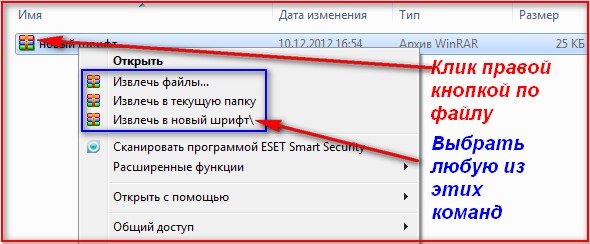
Кликнуть по выбранной команде извлечения и в выпавшем превью нажмите ОК.


2. Переходим в Панель Управления компьютером
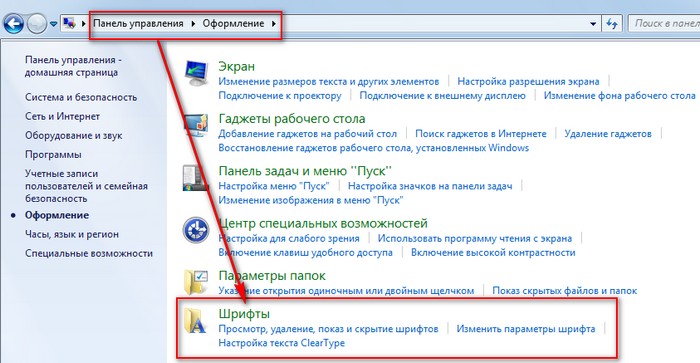
Открываем "Шрифты".
Теперь на Рабочем столе у Вас должны быть открыты обе папки - "Новый шрифт" и "Шрифты"
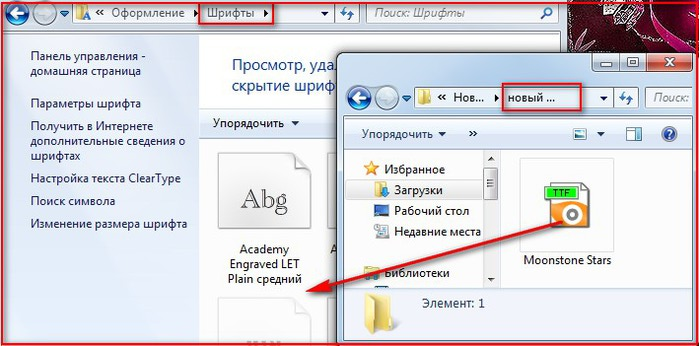
Теперь зажмите левой кнопкой мыши новый шрифт и перетащите его в папку "Шрифты". Начнется "Установка":
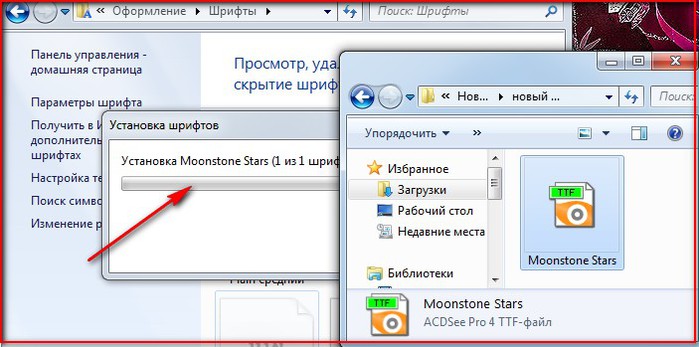
Вот и все!
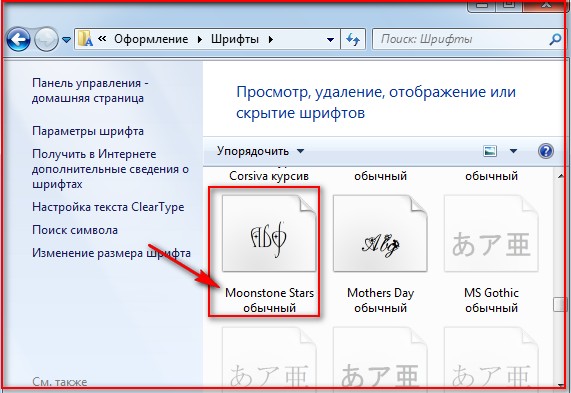
Окна можно закрыть и пользоваться новым шрифтом.
ДЛЯ ТЕХ, КТО ХОЧЕТ УСТАНОВИТЬ ШРИФТ ТОЛЬКО В ФОТОШОП:
Зайдите на тот диск на котором у вас установлена операционная система, обычно это диск С: и пройдите в папку Program Files затем -> Common Files затем -> Adobe затем -> Fonts. И скопируйте сюда те файлы шрифтов, которые вы хотите использовать для работы в Photoshop.
Начнем с того, что в данном случае шрифты устанавливаются не в программу, а на компьютер. Поэтому он будет работать во всех программах и браузерах на Вашем компьютере.

Итак, мы нашли в интернете понравившийся шрифт и скачали его.
1. Открываем "Загрузки"(или ту папку, в которую Вы скачали шрифт)
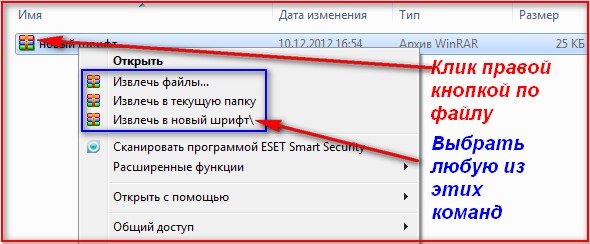
Кликнуть по выбранной команде извлечения и в выпавшем превью нажмите ОК.


2. Переходим в Панель Управления компьютером
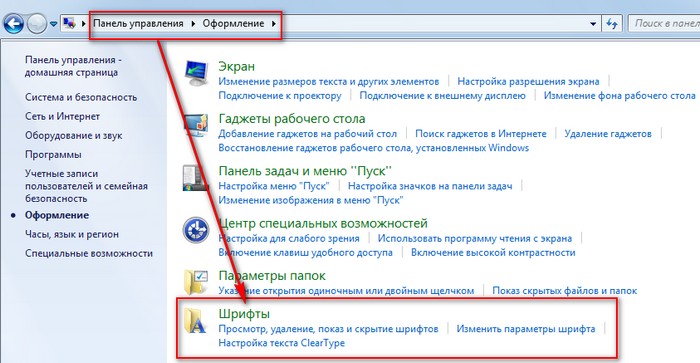
Открываем "Шрифты".
Теперь на Рабочем столе у Вас должны быть открыты обе папки - "Новый шрифт" и "Шрифты"
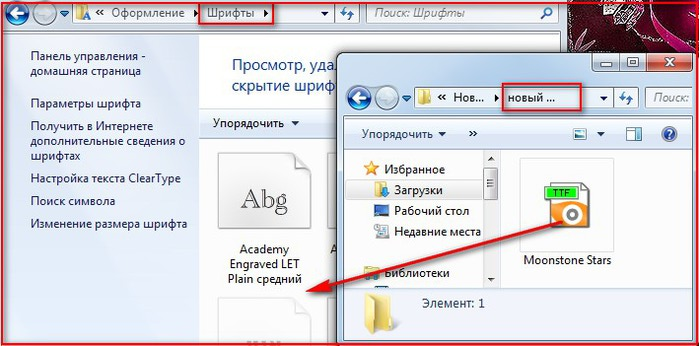
Теперь зажмите левой кнопкой мыши новый шрифт и перетащите его в папку "Шрифты". Начнется "Установка":
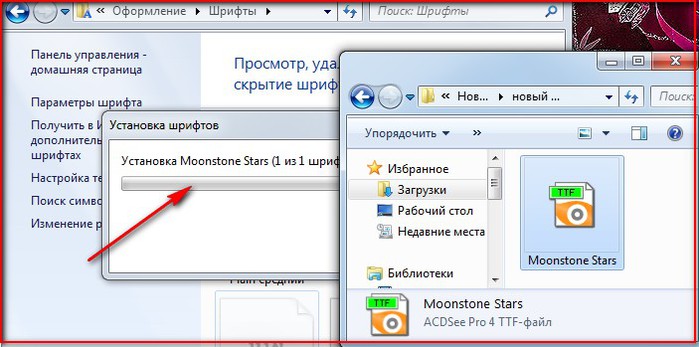
Вот и все!
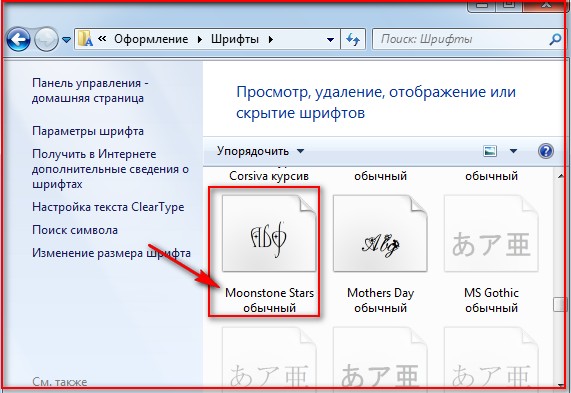
Окна можно закрыть и пользоваться новым шрифтом.
ДЛЯ ТЕХ, КТО ХОЧЕТ УСТАНОВИТЬ ШРИФТ ТОЛЬКО В ФОТОШОП:
Зайдите на тот диск на котором у вас установлена операционная система, обычно это диск С: и пройдите в папку Program Files затем -> Common Files затем -> Adobe затем -> Fonts. И скопируйте сюда те файлы шрифтов, которые вы хотите использовать для работы в Photoshop.
Теперь можете запустить Photoshop, а если он у вас был открыт, в то время когда вы копировали файлы шрифтов, то закройте его и запустите опять.
Все теперь можете пользоваться новыми шрифтами.
Данный способ установки гарантирует, что все шрифты будут установлены и отображены в фотошоп, в остальных программах они отображаться не будут.
Серия сообщений "Шрифты":
Часть 1 - Очень красивые английские шрифты
Часть 2 - Красивый шрифт
...
Часть 22 - FontExpert 2011 11.0 Release 1
Часть 23 - Красивые русские шрифты
Часть 24 - Устанавливаем шрифты.
Метки: Устанавливаем шрифты |
| Страницы: | [1] |




















